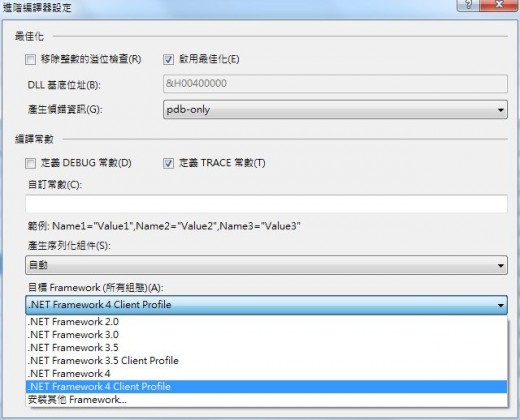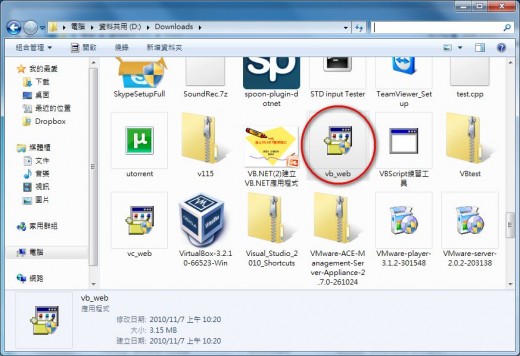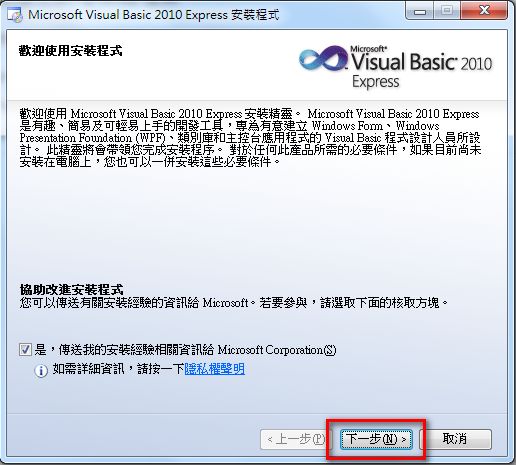在2010年5月上市的Visual Studio 2010我一直都沒有去用過,一直到幾天前在Windows 7裡面安裝Visual Studio時我手邊的安裝光碟是32位元安裝不了,所以才去下載了Visual Studio 2010 Express來用,原本我以為Visual Studio 2010跟Visual Studio 2008沒有太大的差別,但安裝完之後才知道我錯了,光是在編譯出來的執行檔上面效能就差了很多,這是因為Visual Studio 2010裡的所有控制項都是用.NET Famework 4做的,所以執行速度較快,且Visual Studio 2010還升級(新增)了很多東西,例如:異質平台開發管理、DataTips、平行運算
在這次Visual Studio 2010的所有新功能裡面我最喜歡的就是平行運算函式庫還有DataTips,在以往要開發平行運算的程式十分麻煩,需要花很多時間,可是在Visual Studio 2010裡面你可以直接使用內建的函式庫做出平行運算功能,還有就是完善化的DataTips的功能也讓我在偵錯上方便的監看每一個變數的值,另外有聽說這次VS主要是強在團隊開發這方面,不過小弟沒學過這方面的東西所以根本不懂軟體生命週期、流程控管這些東西是啥,只大概知道程式碼版本管理的好處,因為之前常發生寫錯程式碼然後要找問題找很久的事情
另外就是因為目前.NET Famework 4的普及率其實不太高,所以VS2010裡面還內建多版本開發(Multi-Targeting Support)的功能,讓你可以用個版本的.NET Famework來建置應用程式,這樣就不用擔心別人電腦沒裝.NET Famework 4而不能開啟你的程式的問題
Visual Studio 2010資訊:
- 官方網站:http://www.microsoft.com/visualstudio/zh-tw
- 海報下載:.NET Famework 4海報 | VS2010快捷鍵海報
- 主程式(Express)下載:http://www.microsoft.com/express/Downloads/
- 官方說明文件:http://goo.gl/70KoB
建議直接下載Web版的安裝程式就好了
Visual Studio 2010特色:
- 強化過的偵錯功能(DataTips)
- 異質平台開發管理(Team Explorer Everywhere)
- 內建平行運算函式庫
- 完善的軟體生命週期與流程控管(這是啥我也不太懂,只大概知道是團隊開發程式在用的)
- 程式碼版本管理功能
- 自動化UI測試
- Multi-Targeting Support
設定要用哪個版本的.NET Famework編譯▼▼
安裝Visual Studio 2010
在這裡以Visual Basic 2010的web安裝檔來寫教學,至於其他語言的Web安裝檔也是差不多的安裝方式
1.先開啟剛剛下載的安裝程式
2.載入安裝時需要用的一些元件
3.按下一步
4.選擇我已閱讀並且接受授權條款在按下一步
5.選擇你除了編譯器本身以外還要安裝哪些程式,如果你要寫的程式是資料庫的就選擇Microsoft SQL Server那項吧,至於Silverlight就讓他裝反正之後總會用的到,而且Silverlight檔案也很小不會花太多時間
6.這裡是問你要安裝在哪裡,通常是維持預設值然後按下一步,同時在這個畫面還會告訴你系統到時候會安裝哪些程式讓你做確認,確定ok之後就按安裝
7.到這一步就可以閃人了,系統會自動幫你處理好下載跟安裝的所有工作,不過要花蠻多時間的說….. 尤其網路慢的人可以先去睡覺了xD